Qu'elle soit due à une coupure de courant, à des secteurs défectueux du disque dur, à des transferts de fichiers interrompus ou à des infections par des logiciels malveillants, la fameuse fenêtre contextuelle "Word a rencontré une erreur en essayant d'ouvrir le fichier" peut être incroyablement frustrante.
Bien que le fichier Word soit corrompu et doive être réparé, il y a de bonnes nouvelles dans une telle situation. Le plus souvent, votre travail n'est pas perdu lorsque cela se produit, et vous pouvez le récupérer à l'aide du convertisseur de récupération de texte de Microsoft.
Dans le guide d'aujourd'hui, vous apprendrez à connaître le convertisseur MS Text Recovery et à l'utiliser. Nous vous présenterons également une solution alternative et vous apprendrons même à récupérer les fichiers Word perdus ou supprimés.
Dans cet article
Qu'est-ce que le convertisseur de récupération de texte dans Word ?
Le convertisseur de récupération de texte de Microsoft Word est un outil pratique qui aide les utilisateurs à accéder aux fichiers Word endommagés et à restaurer leur contenu, même si le fichier est corrompu. Cet outil utile peut réparer les dommages causés par des pannes du système ou de Word, des coupures d'électricité ou des problèmes d'incompatibilité causés par différentes versions de Microsoft Office.
Le guide d'aujourd'hui se concentrera sur le côté Windows et vous montrera comment ouvrir et réparer des fichiers Word corrompus avec le convertisseur Text Recovery sous Windows. Nous avons également un article très détaillé sur la façon d'ouvrir et de réparer des fichiers Word corrompus avec le convertisseur Text Recovery sous macOS, alors n'oubliez pas de le consulter si vous êtes un utilisateur de Mac.
Comment ouvrir des fichiers avec le convertisseur de récupération de texte de Word
Que ce soit dans Microsoft Word ou dans une autre application de la suite Office, le programme vous informera de la corruption d'un fichier Word et vous suggérera d'utiliser le convertisseur Text Recovery pour réparer et ouvrir les fichiers endommagés.
A partir de là, vous pouvez suivre les étapes suivantes pour ouvrir le fichier avec le convertisseur Text Recovery :
- Dans Microsoft Word, naviguez vers Fichier > Ouvrir > Parcourir.

- Rechercher et sélectionner un document Word corrompu en cliquant dessus sans l'ouvrir.
- Cliquez sur le sous-menu Tous les fichiers et sélectionnez l'option Récupérer le texte de n'importe quel fichier. Appuyez ensuite sur Ouvrir.

- Microsoft Word tentera d'ouvrir le fichier et d'en extraire le texte. Son succès dépend en fin de compte du niveau de corruption du fichier.
L'un des avantages du convertisseur Microsoft Word Text Recovery est sa capacité à travailler avec plusieurs types de fichiers, y compris .doc, .docx, .xls, .xlsx, .ppt, .pptx, etc. Comme son nom l'indique, cette option permet de récupérer du texte à partir de n'importe quel fichier.
Le convertisseur de récupération de texte fonctionne-t-il toujours ?
Malheureusement, non. Bien que la boîte à outils de récupération de texte de Microsoft Word soit très performante et puisse souvent extraire des données d'un fichier Word corrompu, elle ne réussit pas toujours. L'outil analyse les fichiers Word corrompus ou endommagés et extrait leur contenu dans de nombreuses situations, mais ne répare pas nécessairement le fichier.
| Méthode alternative | Revue complète |
| Convertisseur de récupération de texte de Microsoft | L'outil peut extraire des éléments textuels de Word et d'autres fichiers liés à Office, mais ne peut pas réparer les éléments corrompus. |
| Wondershare Repairit | Cet outil de réparation de fichiers est disponible en ligne et hors ligne. Il peut réparer rapidement et efficacement les fichiers Word corrompus, endommagés et inaccessibles, quelle que soit la cause de la corruption. |
| Fonction d'ouverture et de réparation de Word | Il s'agit d'un moyen rapide et facile de réparer les fichiers Word inaccessibles et corrompus, mais il ne fonctionne pas avec les données fortement corrompues. |
Maintenant que nous connaissons les options alternatives de Text Recovery converter et ce qu'elles peuvent et ne peuvent pas faire, nous pouvons explorer davantage ces outils et voir comment ils traitent les données Word corrompues.
Comment réparer Word corrompu avec Text Recovery Converter Alternative
Bien que le convertisseur de récupération de texte de Word permette souvent de restaurer le contenu d'un fichier corrompu, il n'est pas toujours fiable, ce qui incite de nombreux utilisateurs à chercher d'autres solutions. Heureusement, il en existe plusieurs, mais grâce à sa facilité d'utilisation et à ses capacités de réparation, une solution se démarque de la concurrence – Wondershare Repairit.
Alimenté par des fonctions de réparation de données alimentées par l'IA, Wondershare Repairit peut réparer rapidement et efficacement les fichiers endommagés, inaccessibles et corrompus, y compris les documents MS Word. Malgré ses fonctionnalités robustes, Repairit est aussi incroyablement accessible. Il existe une version en ligne qui prend en charge pratiquement tous les formats de fichiers et peut gérer tous les scénarios de dommages grâce à son processus de réparation de fichiers entièrement automatique.
L'utilisation de la version en ligne de Wondershare Repairit est un jeu d'enfant, et voici comment procéder :
- Ouvrez votre navigateur web préféré, rendez-vous sur la page web de réparation de fichiers en ligne de Repairit, et appuyez sur le bouton Ajouter pour accéder à l'application web de Repairit.
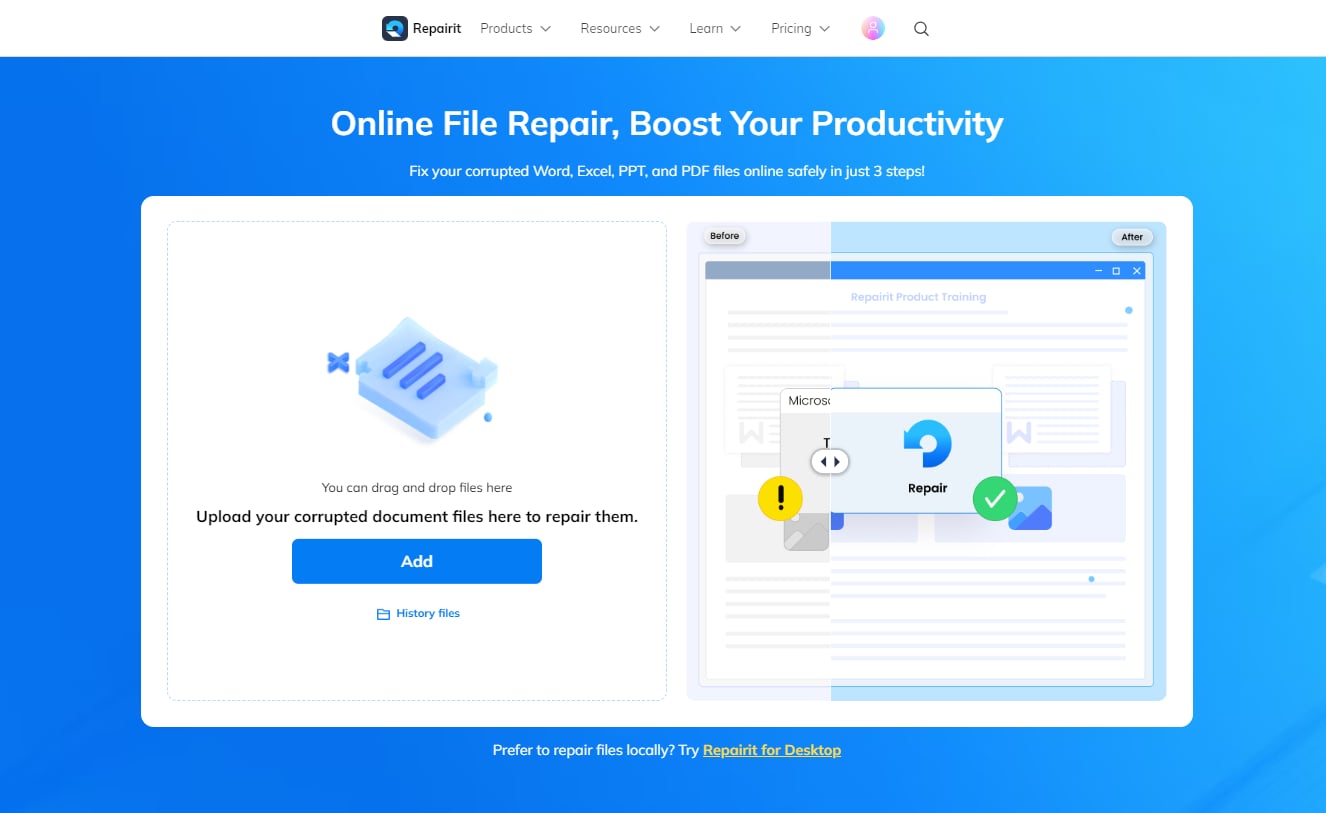
- Sélectionnez Réparation de fichiers dans la barre latérale gauche et cliquez sur le bouton Ajouter des fichiers.
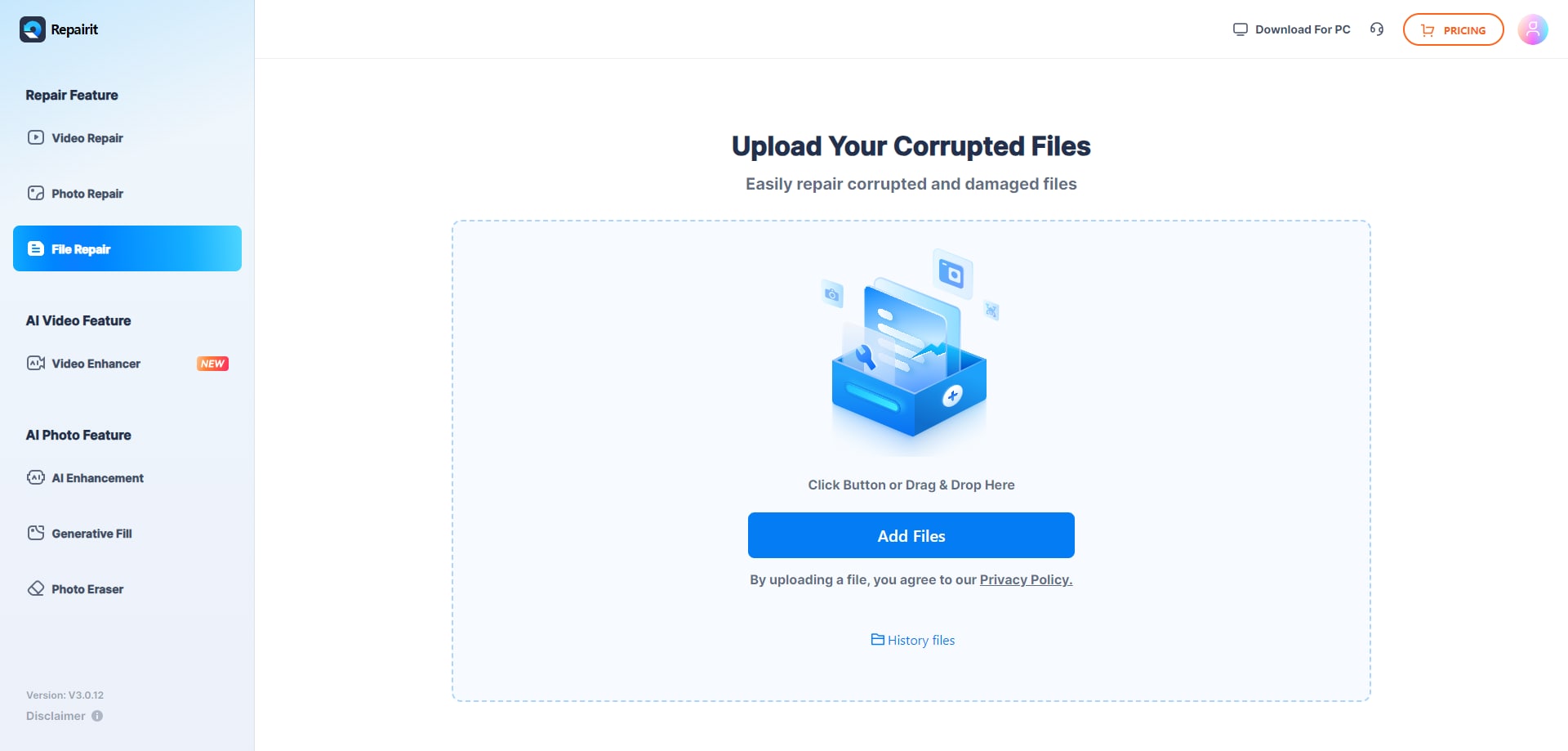
- Naviguez jusqu'à vos fichiers Word corrompus et ajoutez-les à l'application web de Repairit.
- Appuyez sur le bouton Réparer tout pour initialiser les processus de réparation des données de l'appli, optimisés par l'IA.
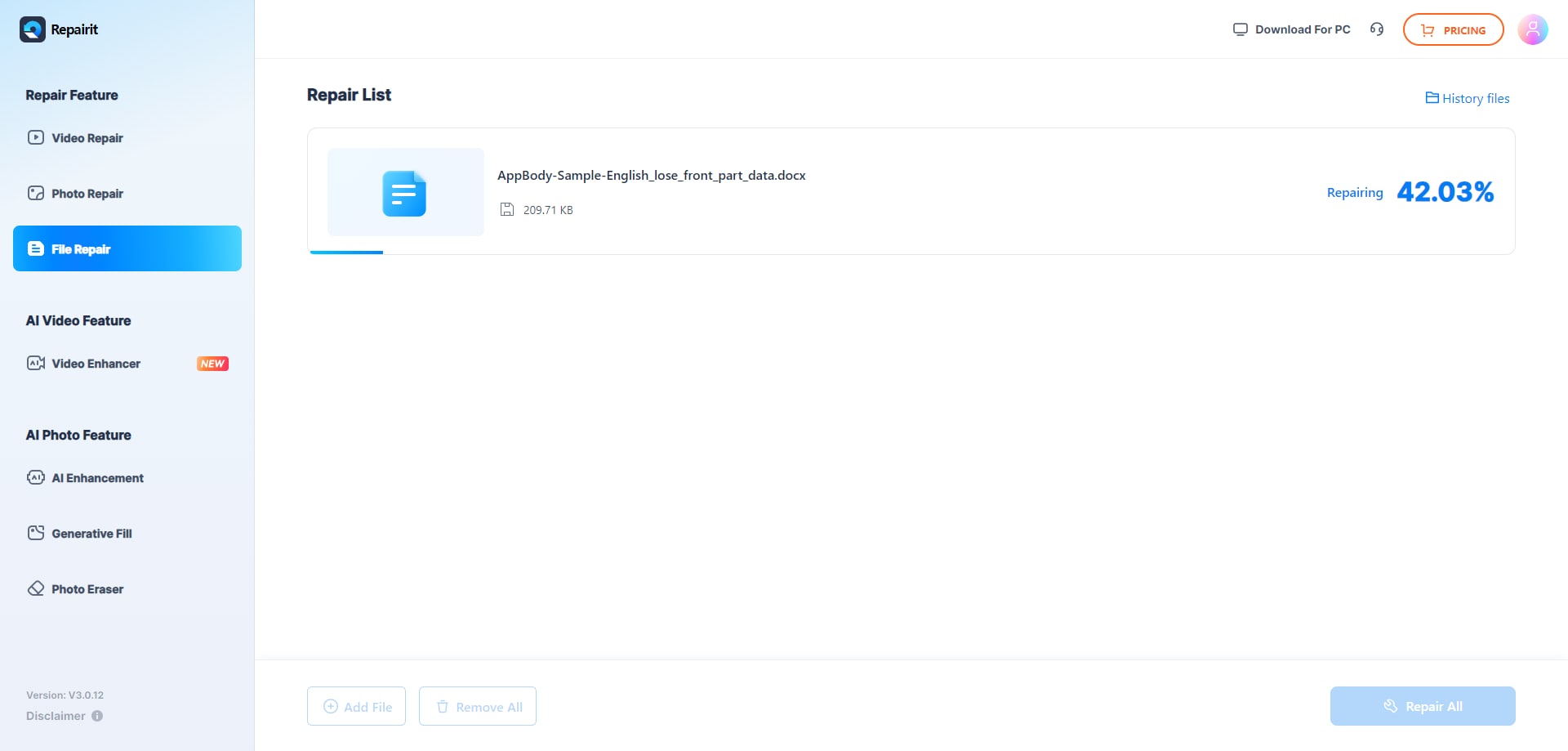
- Une fois que Repairit Online File Repair a terminé, appuyez sur l'icône Aperçu pour vérifier l'intégrité du fichier et vérifier si vous êtes satisfait de la réparation.
- Si vous êtes satisfait, cliquez sur le bouton Télécharger tout pour enregistrer vos fichiers sur votre PC.
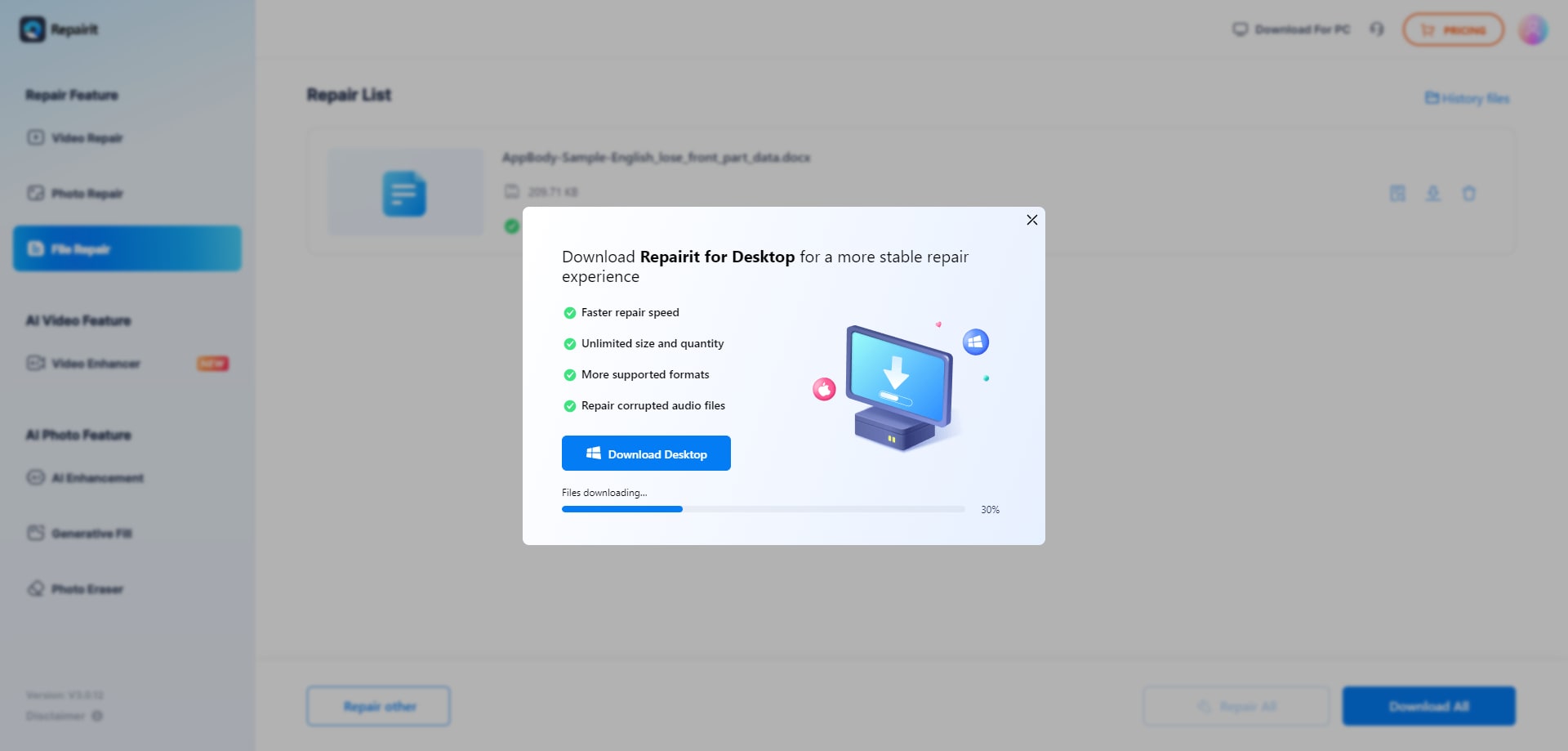
Il convient de noter que Wondershare Repairit est également disponible en tant qu'application hors ligne dédiée pour Windows et macOS. Il unifie tout ce que Repairit offre, en regroupant la réparation d'audio, de fichiers, d'images et de vidéos dans une puissante boîte à outils, ce qui en fait un outil indispensable pour traiter toutes sortes de corruptions de fichiers.
Cependant, l'application hors ligne reste aussi facile à utiliser que la version en ligne. Voici comment vous pouvez l'utiliser pour réparer des fichiers Word corrompus :
- Téléchargez, installez et lancez Wondershare Repairit sur votre ordinateur. Ensuite, cliquez sur Plus de types de réparation dans la barre latérale gauche et sélectionnez l'option Réparation de fichiers.

- Dans l'écran suivant, cliquez sur le bouton Ajouter pour importer les fichiers Word corrompus dans Repairit.

- L'application Repairit peut réparer simultanément plusieurs fichiers en une seule fois. De plus, comme il prend en charge différents types de fichiers, vous pouvez également réparer simultanément des fichiers .doc, .docx, .xls, .xlsx, .ppt, .pptx, .pdf et d'autres types de fichiers.

- Lorsque vous êtes prêt, appuyez sur le bouton Réparer dans le coin inférieur droit pour lancer le processus et afficher la progression de la réparation de l'application.

- Une fois le processus de réparation terminé, vous pouvez prévisualiser les fichiers réparés par l'application. Cette fonction vous permet de vérifier l'intégrité du fichier et de vous assurer qu'il s'agit bien du fichier souhaité.

- Si vous êtes satisfait de l'aperçu, appuyez sur Enregistrer en regard du fichier Word. Vous pouvez également cliquer sur Enregistrer tout dans le coin inférieur droit pour enregistrer plusieurs fichiers réparés simultanément.

Que les utilisateurs aient affaire à des fichiers Word illisibles, endommagés ou corrompus ou à tout autre type de fichier, comme des vidéos, des photos, des fichiers audio et des documents, les algorithmes de réparation améliorés par l'IA de Wondershare Repairit feront du processus un jeu d'enfant. En quelques secondes, vous récupérez votre fichier et son contenu.
Comment réparer des fichiers Word corrompus à l'aide de la fonction Ouvrir et réparer ?
Microsoft Word n'est pas le seul moyen d'ouvrir des fichiers corrompus et d'en extraire les données. En plus du convertisseur de récupération de texte, ce programme Office permet aux utilisateurs de réparer les documents Word inaccessibles, endommagés ou corrompus grâce à sa puissante fonction Ouvrir et Réparer.les fichiers corrompus et d'extraire leurs données.
Voici comment vous pouvez l'essayer vous-même :
- Lancez Microsoft Word sur votre ordinateur et allez dans Fichier > Ouvrir > Parcourir.

- Dans la fenêtre de l'explorateur de fichiers de l'application, naviguez jusqu'au dossier contenant vos fichiers Word corrompus.
- Cliquez sur le fichier, mais au lieu de cliquer sur Ouvrir, touchez le petit bouton flèche situé à côté et sélectionnez l'option Ouvrir et réparer.

Bien que les chances de réparer des fichiers Word fortement corrompus soient minces, la fonction Ouvrir et réparer de Word peut aider dans certaines situations, en fournissant une méthode rapide et facile pour traiter les documents Word corrompus.
Bonus : Comment récupérer des fichiers Word perdus ou supprimés ?
Si la gestion des documents Microsoft Word endommagés ou corrompus est un véritable défi, celle des fichiers Word perdus ou supprimés est encore plus frustrante.
Dans de tels cas, vous aurez besoin d'un utilitaire de récupération de données dédié pour trouver et récupérer vos fichiers Word, et c'est précisément là que Wondershare Recoverit entre en jeu, car cet outil de récupération professionnel a été conçu pour de telles situations.
Que vos données aient été perdues à la suite d'une suppression accidentelle, d'un formatage ou d'une attaque de virus, l'application vous couvre. L'outil fonctionne parfaitement dans plus de 500 situations différentes de perte de données. Il prend également en charge plus de 2 000 périphériques de stockage, de sorte qu'il peut vous aider, que vos fichiers aient été perdus sur un disque SSD, un disque dur, une clé USB ou un NAS.
Avec plus de 20 ans d'expérience dans le secteur de la récupération de données et 35 technologies de récupération brevetées, Wondershare Recoverit pour Windows et macOS peut rapidement et efficacement trouver et restaurer plus de 1 000 types de fichiers, formats et systèmes, y compris des photos, des vidéos, de la musique et des documents tels que des fichiers MS Word.
L'utiliser est un jeu d'enfant, et voici comment vous pouvez l'essayer vous-même :
- Ouvrez l'application et sélectionnez Disques durs et emplacements dans la barre latérale gauche. Ensuite, cliquez sur un lecteur de disque où vous enregistrez habituellement des fichiers Word (par défaut, il s'agit du disque local (C :)).

- L'application initialisera automatiquement un balayage complet du disque dur. Comme son nom l'indique, la technologie d'analyse en profondeur de l'application permet de fouiller dans vos partitions. Il peut retrouver rapidement et efficacement les fichiers Word perdus et supprimés, y compris ceux que vous avez supprimés ou perdus il y a un certain temps.

- À partir de là, vous pouvez ajuster les filtres de fichiers de l'application pour rechercher des documents ou modifier la taille des fichiers pour rechercher des éléments de taille spécifique.

- Les mots-clés peuvent également aider à trouver des documents Word spécifiques si vous connaissez leur nom.

- Une fois que l'application a trouvé les fichiers Word, appuyez sur Aperçu pour vérifier qu'il s'agit bien des fichiers recherchés avant de les récupérer.

- Si l'application a trouvé les bons éléments, appuyez sur le bouton Récupérer pour enregistrer les fichiers Word sur votre PC. Assurez-vous que vous enregistrez sur un périphérique de stockage différent de celui à partir duquel la récupération est effectuée.

Qu'il s'agisse de vos fichiers Word personnels ou de ceux d'une entreprise contenant des informations sensibles, les mesures de sécurité des données et de protection de la vie privée de Wondershare Recoverit protégeront leur contenu. Vous pouvez être sûr d'utiliser un outil entièrement sûr, fiable et digne de confiance, et des milliers de clients satisfaits peuvent le confirmer.
Conclusion
Le convertisseur de récupération de texte de Microsoft est une boîte à outils pratique que les utilisateurs d'Office peuvent essayer pour les documents Word corrompus et d'autres types de fichiers contenant des éléments textuels.
Bien qu'il soit simple et sans effort, cet outil performant peut traiter et réparer les fichiers corrompus dans de nombreuses situations, mais il ne fonctionne pas toujours. Les utilisateurs peuvent également essayer la fonction Ouvrir et réparer de Word, mais il n'y a aucune garantie que cela fonctionne.
Si vous avez affaire à un fichier Word fortement corrompu et que vous souhaitez une solution fiable qui fonctionnera dans la plupart des situations, Wondershare Repairit est à votre disposition. Ses algorithmes de réparation de données améliorés par l'IA peuvent restaurer rapidement et efficacement les éléments dans leur état d'origine, quelle que soit la cause de la corruption.
FAQ
-
Comment accéder au convertisseur de récupération de texte sur Mac ?
Microsoft Word pour Macs n'a pas le même sous-menu de type de fichier que la version Windows, ce qui rend l'accès au convertisseur de récupération de texte plus difficile pour les utilisateurs de Macs. Vous devrez plutôt suivre les étapes suivantes.
1. Ouvrez Word et cliquez sur Préférences.
2. Sélectionnez Général sous Outils de rédaction et d'épreuvage.
3. Cochez la case "Confirmer la conversion du format de fichier à l'ouverture" et fermez la boîte de dialogue Général..
4. Ouvrez le> fichier et sélectionnez le fichier Word corrompu.
5. Au lieu de cliquer sur Ouvrir, appuyez sur la petite flèche et choisissez l'option Récupérer le texte.
Comme la version Windows, le convertisseur MS Text Recovery sur macOS peut être utile, mais il ne réussit pas toujours et dépend des niveaux de corruption. -
Quelles sont les limites du convertisseur Text Recovery ?
Comme son nom l'indique, le convertisseur MS Text Recovery récupère uniquement les éléments textuels d'un fichier Microsoft Word. Lorsque vous l'utilisez, vous cliquez sur une option appelée "Récupérer le texte de n'importe quel fichier", la partie texte étant la clé.
Bien qu'utile, l'outil ne récupère que le texte, vous laissant avec des fichiers non formatés et sans les graphiques, les champs, les objets de dessin et tout autre élément supplémentaire en dehors du texte. -
Le convertisseur de récupération de texte de Microsoft pour Word est-il disponible en ligne ?
Malheureusement, non. La version en ligne de Microsoft Word ne permet pas de récupérer le texte d'un fichier. Par conséquent, vous ne pouvez utiliser le convertisseur MS Text Recovery que si vous disposez d'un outil Office basé sur le bureau pour les machines Windows et macOS.



